Удалить лишние фрагменты из видео можно за пару кликов. В этой статье мы расскажем, как это сделать в редакторе ВидеоМОНТАЖ и с помощью онлайн-сервиса Clideo. С другими способами, как обрезать видео на компьютере, можно ознакомиться по ссылке. На странице вы найдете 4 инструкции и подробный обзор каждого инструмента.
Как обрезать ролик на компьютере в программе ВидеоМОНТАЖ
Редактор ВидеоМОНТАЖ подходит начинающим и опытным пользователям. Он имеет продуманный интерфейс на русском языке и настраиваемое меню (можно менять размер панелей и окон по своему усмотрению). В приложении можно импортировать файлы любого размера, точно указать фрагменты на удаление и сохранить итог в хорошем качестве.
Редактор не зависит от сети и работает в офлайн-режиме (в отличие от веб-платформ). Скачать программу для обрезки видео можно бесплатно и установить на ПК с Windows 11 и ниже.
Запустите видеоредактор через ярлык на рабочем столе и следуйте простой пошаговой инструкции:
1. Нажмите на «Новый проект» и начните монтаж с нуля. В разделе «Файлы» щелкните по «Добавить видео и фото». Найдите нужные ролики на жестком диске и загрузите их. Для склейки нескольких клипов при выделении видео зажмите клавишу Ctrl.
Простой редактор видео на русском языке: как монтировать видео в программе ВидеоМОНТАЖ
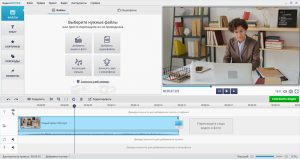
2. Нажмите на запись на временной шкале и кликните на значок ножниц над монтажным столом. Есть два способа обрезки. Для быстрого удаления фрагмента в начале или конце клипа переместите синие ползунки так, чтобы ненужные куски стали серыми.
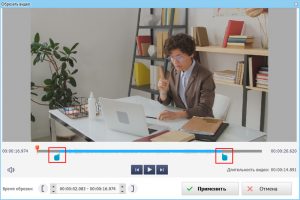
Для более точной коррекции воспроизведите ролик и остановите его на начале нужного момента. Если вы пропустили кадр, то найдите его с помощью стрелок в поле «Время обрезки». Повторите действие с концом видео. Примените внесенные изменения.
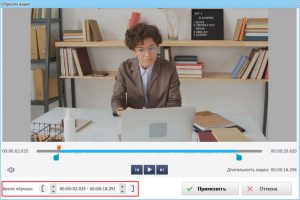
3. Чтобы экспортировать результат, нажмите на «Сохранить видео». Можно воспользоваться готовыми предустановками для просмотра на ПК, загрузки на видеохостинги или воспроизведения на телефоне. Также вы можете выбрать последний вариант в списке и указать формат и кодек самостоятельно.
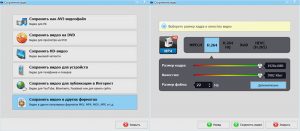
Как обрезать видео на компьютере онлайн
Чтобы редактировать клипы без установки программ, воспользуйтесь онлайн-сервисами, например, Clideo. Платформа работает во всех браузерах бесплатно и поддерживает все популярные форматы видео.
Перейдите на сайт площадки и выполните несколько действий:
1. В выпадающем списке «Инструменты» щёлкнете по пункту «Обрезать видео». На новой странице кликните «Выберите файл» и импортируйте ролик. Важно! Его размер должен быть менее 500 МБ. Также можно щелкнуть по стрелке и загрузить клип из Google Drive и Dropbox.
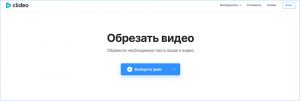
2. Измените область выделения, перетащив оранжевые ползунки. Указанный участок можно вырезать из записи или наоборот сохранить. Поставьте галочку рядом с подходящим вариантом на правой панели. Для более точной обрезки в специальные поля введите время начала и завершения фрагмента с точностью до миллисекунды.
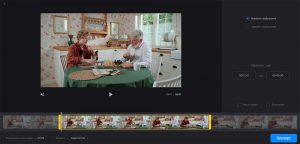
3. Раскройте список рядом с надписью «Форматы». Укажите расширение выходного файла: MP4, FLV, MOV, MKV и другие. Щелкните по «Экспорт» и дождитесь завершения обработки. Итог можно будет скачать на компьютер или выгрузить в облачные хранилища.
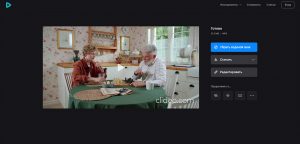
Заключение
Теперь вы знаете, как можно обрезать видео на компьютере. Онлайн-сервисы работают прямо в браузере и не требуют установки, однако они предназначены только для быстрого редактирования небольших клипов. Если вы хотите обрезать фильм или скорректировать ролик без доступа к сети, воспользуйтесь программой ВидеоМОНТАЖ. Она позволит точно указать время обрезки и экспортировать видео во всех популярных форматах.
Источник: bsodstop.ru
Как быстро самому вырезать нужную часть из видео
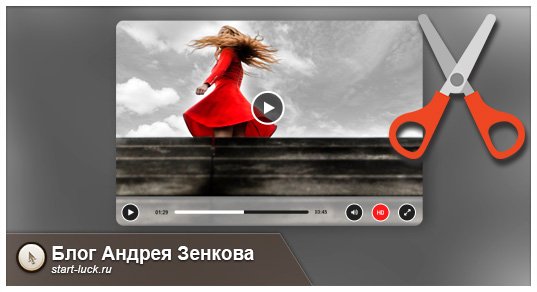
Доброго времени суток, уважаемые посетители моего блога. Сегодня мы с вами будем говорить об очень полезной штуке. Некоторые из вас уже имеют свой канал на ютубе, другие только планируют его создать. В любом случае очень важно постигнуть базовые моменты работы с роликами, такими как обрезка. Без этих знаний можно терять кучу времени понапрасну.
Сегодня я покажу вам как вырезать кусок из видео при помощи официального редактора прямо на ютубе и программы Camtasia Studio, которой пользуется большинство блогеров. Кстати, если вы записываете обучающие уроки с экрана компьютера (скринкасты), то эта статья будет вам особенно полезна.
Ну а если вы просто хотите поскорее разобраться с задачей – в этой статье есть видео-инструкция по работе с инструментами.
YouTube
При загрузке ролика на ютуб, вы можете применить к нему кое-какие изменения. В том числе вырезать ненужный кусок, произвести коррекцию цвета, добавить субтитры. Все это осуществляется онлайн, быстро и главное бесплатно.
Кстати, если вы не хотите публиковать ролик, то можно просто закрыть его от просмотра или выполнить все необходимые действия, скачать, а затем удалить с просторов интернета.
Напомню, что на YouTube вы можете загружать файлы в формате mp4, avi, mov, 3gp, flv, mpeg и webm. О конвертации я уже говорил в статье про уменьшение веса ролика.
Итак, я буду обрабатывать уже выложенное видео. Захожу в творческую студию, для этого кликаю на иконку в правом верхнем углу.
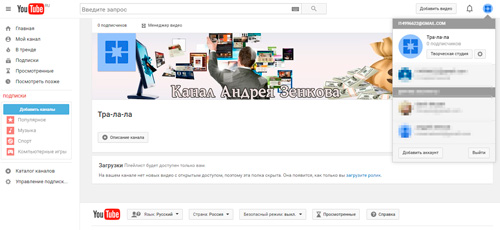
Затем перехожу к «Менеджеру видео».
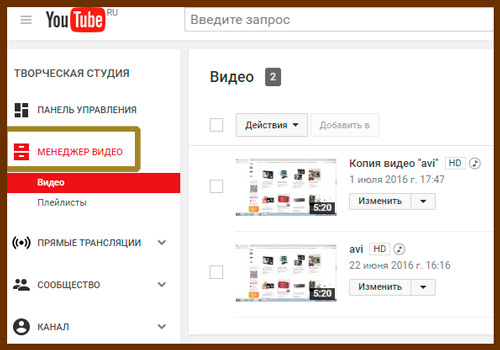
Рядом с нужным роликом кликаю на стрелку справа от кнопки «Изменить».
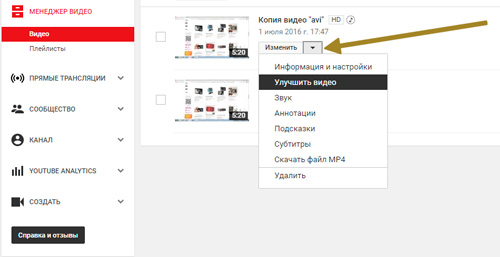
В нижней части экрана нахожу функцию «Обрезка».
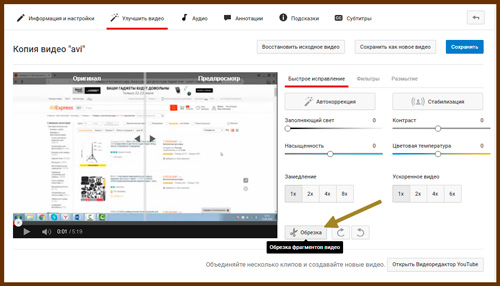
Нахожу начало фрагмента, от которого собираюсь избавиться, и кликаю на «Разделить».
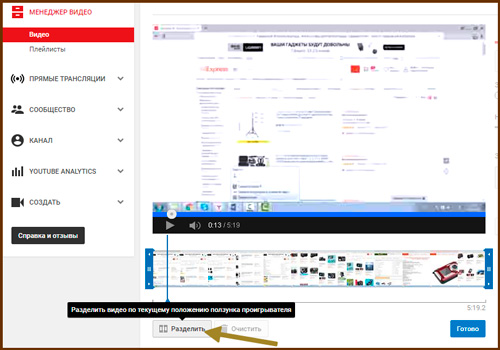
Если навести мышкой на этот кусок, то в его верхней части появится крестик, если я нажму на него, то удалится фрагмент с началом. Сейчас выделен именно он. Мне это не нужно.

Я беру за ползунок прокрутки самого ролика и двигаю его в конец обрезаемого кадра. Можно воспользоваться кнопками Play и Pause, чтобы точно определиться с моментом. Снова кликаю на «Разделить».
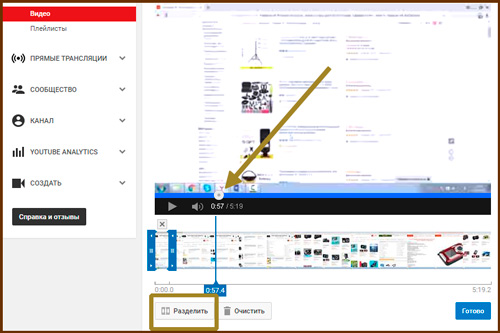
Навожу мышью на выделенный фрагмент и жму на крестик в верхней части.
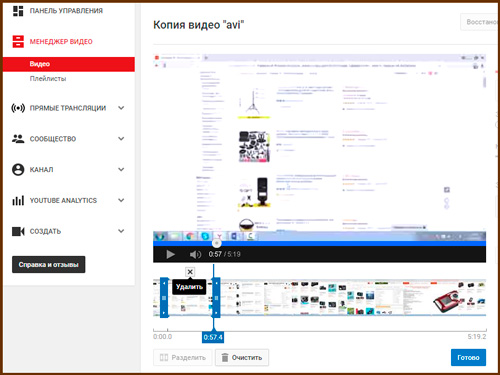
Готово. Эпизод скроется, а вы получите крутой ролик.
Также вы можете легко и просто редактировать видео в программе « Видеомонтаж ». Здесь нет обрезки, но она идеально справляется с созданием фильма и понравится любому новичку. Результат получается практически идеальным, все зависит от вашего таланта и вкуса, а действия настолько просты, что не помешают проявлению ваших творческих способностей.
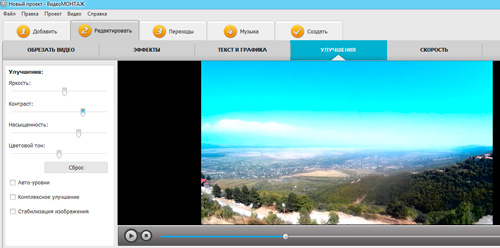
На что способен «Видеомонтаж»? Вы вставляете несколько кадров, а затем за 5 шагов доводите свой фильм до совершенства — улучшаете показатели (такие как яркость, контрастность, скорость кадров), добавляете субтитры, музыку, а затем сохраняете в том формате, который будет наиболее подходить фильму.
В свое кино не проблемой будет добавить фотографии, созданные в других утилитах эпизоды, в том числе заставку и финальные титры. В общем, идеальный вариант для новичков, стремящихся к совершенству и простоте.
Хоть обрезки тут и нет, но от этого софт не становится бесполезным.
Camtasia Studio
Если вы записываете видео с экрана монитора или просто часто делаете ролики, то вам нужна хороший видео редактор. Одна из самых простых и в то же время хороших – Camtasia Studio. Я не могу на нее нарадоваться и сам постоянно использую. Здесь есть все, что нужно блогеру: элементарные способы монтажа, простое добавление спецэффектов, отличное качество записи.
Кроме того, она позволит вырезать эпизод из фильма, чего вы не сможете сделать при помощи ютуба, так как файл просто-напросто не загрузится из-за своего веса.
Открыть сам файл с фильмом или роликом просто. Нам нужен Import Media.
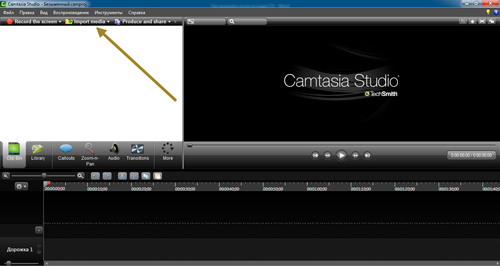
Для того, чтобы написать эту статью я скачал ролик из YouTube при помощи SS. Очень удобный и простой способ, очень рекомендую прочитать статью о нем. Кстати, сам ролик тоже запал мне в душу, так что прикреплю-ка я его здесь.
Вернемся к работе. Переношу видео на дорожку 1.
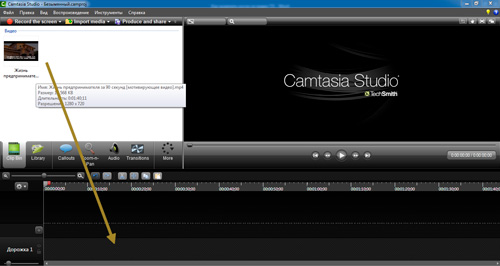
Останавливать и переносить ползунок прокрутки вы можете как при помощи кнопки включения в правой части монитора, а также зажав мышью ползунок внизу экрана.
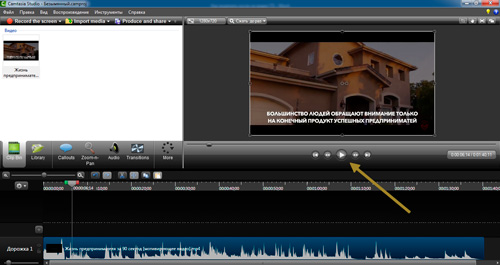
Что мне особенно нравится в этой программе, так это то, что при желании вы можете увеличить масштаб полосы прокрутки в нижней части. Так обрезать ролик намного удобнее. В эфир не попадет ничего, что вы не хотели бы там видеть. Для этого нужно просто щелкнуть по временной шкале, зажать Ctrl и покрутить колесо мыши.
Сам ползунок состоит из серой центральной части – она перемещается по ходу видео и отображает с каким снимком вы сейчас работаете; зеленая – начало, и красная – окончание кадра.
При помощи двух этих штуковин вы можете выделить нужный кусок. Выдергиваете зеленый фрагмент из кнопки и перемещаете ее в начало кадра. То же самое делаете с красной составляющей.
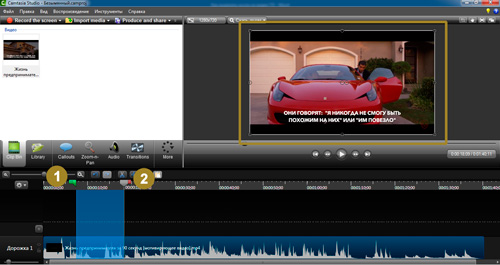
Смотреть что попадает в кадр вы продолжите при помощи серой стрелки.
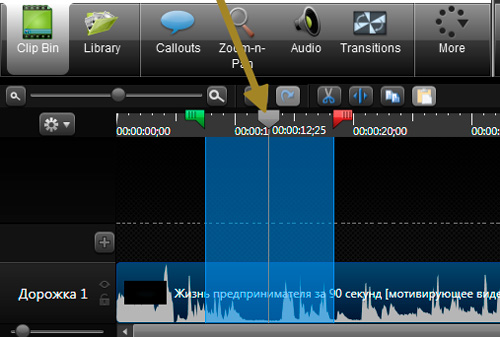
Есть два способа избавиться от куска. В выделенном кадре вы кликаете правой клавишей мыши. Открывается дополнительное меню, вы можете скопировать, вырезать или удалить часть.
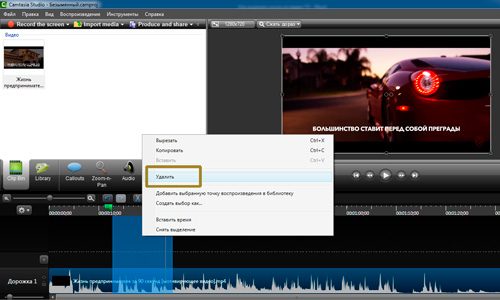
Сверху также есть кнопка быстрого доступа.
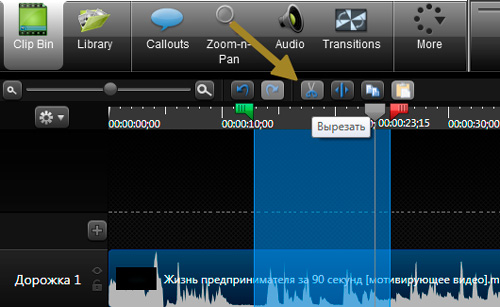
Если вы воспользуетесь правой кнопкой и функцией «Удалить», то фрагмент исчезнет, но в этом месте останется пустота. Чтобы видео шло без пробелов, нужно подтянуть конечный эпизод к началу.

Осталось только сохранить ролик, но это уже совсем другая история, так как возможностей для осуществления этой задачи очень много и я советую вам ознакомиться со всеми нюансами.
Видео-инструкция
Если у вас что-то не получается, вы не поняли какие-то моменты или просто хотите посмотреть на Камтазию в деле, включите видео, в котором я показываю как удалять куски ролика.
Удаление звука
Ютуб не позволит вам удалить только звук, а в Камтазии вы можете сделать с ним все что угодно без особенных проблем.
Кликните по загруженной дорожке правой клавишей мыши и выберите «Аудио и видео отдельно».
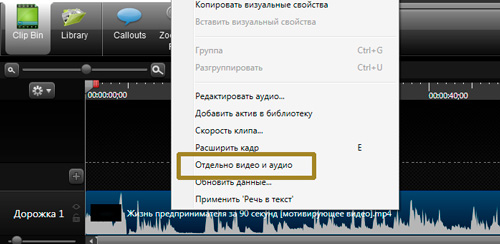
Кликните по звуку, чтобы активировать его и работать именно с аудио. Теперь можно удалять дорожку целиком или только фрагмент, по аналогии с избавлением от куска ролика.
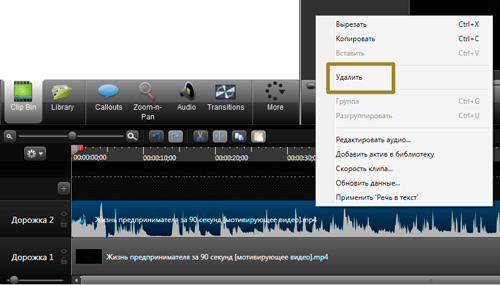
Теперь вы знаете о работе с фильмами чуть больше. Вообще, Camtasia – очень удобная вещь. Она функциональна, но в то же время проста в управлении. Это отличает ее от более крутого «собрата» Premiere Pro, выпущенного компанией Adobe. В Премьере обрабатывают все современные фильмы.
В случае с фотошопом, также созданном разработчиками из Adobe, я настоятельно рекомендую не пытаться качать никакой другой фоторедактор. Лучше уж пользоваться крутой и современной штукой. Когда речь идет о Premiere можно сильно облегчить себе жизнь.
Хотя, сравнивать эти две вещи как минимум странно. Это как телефон и телевизор. Premiere Pro заточен на монтаж, а Camtasia в первую очередь – это съемка с экрана монитора, запись звука и обработка скринкастов.
Если вас больше интересуют фильмы, то могу порекомендовать курс « Супер Premiere Pro ». Вы быстро узнаете об основных функциях и сможете создавать свои ролики.

Если хотите делать ролики для блога или канала на ютубе, то могу посоветовать курс « Качественное видео в блог за час ». Здесь вы узнаете не только о инструментах, но и пройдете экспресс-обучение по журналистике.

Ну вот и все. Я желаю вам удачи и миллионы просмотров. Подписывайтесь на рассылку и узнавайте больше о мире блогеров.
Источник: start-luck.ru
Как разрезать видео на несколько частей: инструкция по работе в популярных инструментах

Для разделения длинного видео на несколько коротких следует использовать специализированный софт. Программы, в функциях которых присутствует нарезка видео, называются видеоредакторами. Данная статья является инструкцией по разделению видеозаписей на отдельные части при помощи самого популярного ПО.
Movavi Video Suite
Movavi Video Suite — мощное средство редактирования видеороликов. Программа позволяет как разрезать видео, так и выполнять иные монтажные операции, например, добавлять переходы, накладывать музыку, применять эффекты. Интерфейс приложения полностью русифицирован.
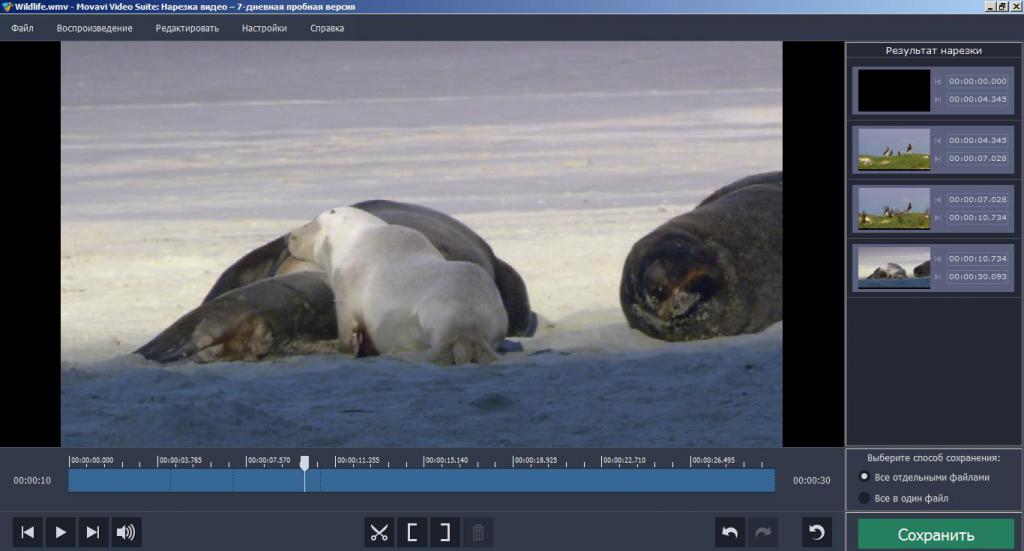
Для разделения видеофайла выполните следующие действия:
- Скачайте утилиту и установите ее. Процесс инсталляции стандартен и не вызовет сложностей даже у неопытных пользователей. В целом, достаточно нажимать на кнопку «Далее».
- Запустите приложение.
- Сразу после запуска на экране появится окно с выбором действия. В нем кликните по тексту «Нарезка видео».
- Кликните по надписи «Открыть файл», которая находится в центральной области отобразившегося окна.
- Выберите видеоролик, с которым собираетесь работать.
- На временной шкале переместите курсор на момент, где должно быть разделение и кликните по иконке, на которой изображены ножницы. Если вы не уверены, где располагать курсор, используйте кнопку «Воспроизведение/пауза», во время проигрывания видео он будет перемещаться автоматически. Трек можно разрезать несколько раз. После каждого разделения в правой части экрана будет появляться превью фрагмента с указанием времени его начала и конца относительно исходного файла.
- Если какие-то части разрезанного видео не нужны, выделите их на временной шкале и нажмите на «DEL». Также переместите фрагменты друг к другу, если вы вырезали из ролика ненужную информацию.
Сохранение роликов в Movavi после окончания редактирования
Не спешите закрывать программу, когда указание времени начала и конца для каждого эпизода будет завершено. Еще необходимо выполнить сохранение результатов. Для этого следуйте инструкции:
- В правой нижней части окна приложения укажите способ сохранения разрезанных фрагментов — в один файл или в разные. В первом случае все, что находится на временной шкале, станет одним видеороликом. Во втором — все разделенные части станут отдельными файлами.
- Кликните на кнопку «Сохранить», а после завершения операции на «ОК», и на экране отобразится директория с конечными видеороликами.
Программа «ВидеоМОНТАЖ»
«ВидеоМОНТАЖ» — программа для редактирования видео на русском языке, которая позволяет выполнить разделение ролика на части или удалить из него ненужный фрагмент.
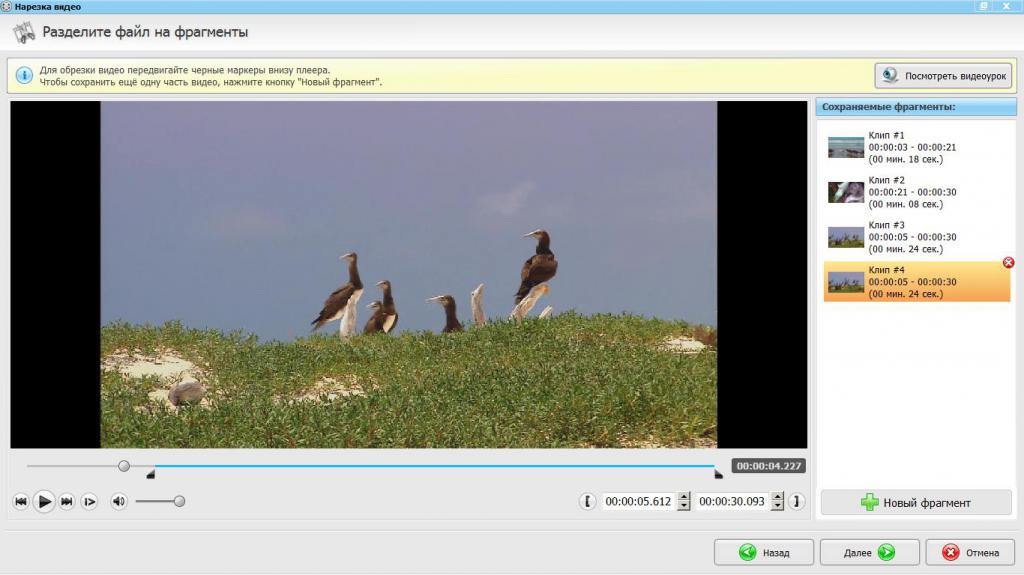
Для разрезки видео выполните следующие действия:
- Скачайте и проинсталлируйте приложение.
- Откройте программу.
- В развернувшемся окне с выбором действия кликните по тексту «Нарезка видео», а затем — по «Выбрать видео».
- Укажите, с каким роликом собираетесь работать, и щелкните по кнопке с текстом «Открыть». После этого на экране отобразится главное рабочее окно.
- С левой и с правой сторон временной шкалы расположены иконки в виде уголков. Перемещая их, можно задать начало и конец фрагмента, который будет впоследствии сохранен. Если нужно вырезать из видео несколько частей, то после выделения первого фрагмента кликните по кнопке с надписью «Новый фрагмент», а затем снова используйте иконки в виде уголков для задания начала и конца будущего ролика.
- После указания времени всех кусочков файла, которые вы хотите вырезать, кликните по надписи «Далее».
- Укажите, необходимо ли оставить формат ролика неизменным или выполнить конвертирование. В последнем случае откроется окно конфигурации, где можно будет выбрать конечный контейнер, кодек, разрешение и битрейт.
- После этого укажите место, куда должны сохраниться фрагменты видео.
- Когда операция завершится, утилита покажет окно с кнопкой «Открыть папку с видео». Кликнув по ней, можно быстро переместиться в директорию с сохраненными файлами.
Avidemux
Avidemux — полностью бесплатная программа для резки видео и его редактирования. Чтоб разделить видеоролик на несколько частей, следуйте инструкции:
- Установите утилиту и запустите ее.
- В основном окне щелкните по значку в виде папки.
- Выберите видео, с которым собираетесь работать.
- На временной шкале при помощи кнопок «A» и «B» задайте начало и конец ненужного фрагмента и нажмите на «DEL», чтоб удалить его. Таким образом, чтобы отставить часть видео из середины файла, придется выделить и удалить две области: перед нужным эпизодом и после него.
- По завершении работы в выпадающем списке под текстом «Видео на выходе» выберите кодек, при помощи которого будет выполнено конвертирование файла. Также, кликнув по кнопке «Настройка», можно выполнить детальное конфигурирование и задать частоту кадров, битрейт, разрешение и т. п. Точно так же, развернув меню под текстом «Аудио на выходе», можно задать формат звука и выполнить его тонкую настройку. Если изменение форматов не требуется, то в обоих случаях выберите «Copy».
- В нижней части приложения есть меню «Выходной формат», в нем следует выбрать контейнер для конечного видео.
- Разверните выпадающее меню «Файл» и кликните по тексту «Сохранить как».
- Укажите директорию, в которую программа для резки видео переместит конечные файлы. Здесь же задайте имя для видеоролика, после чего нажмите «ВВОД».
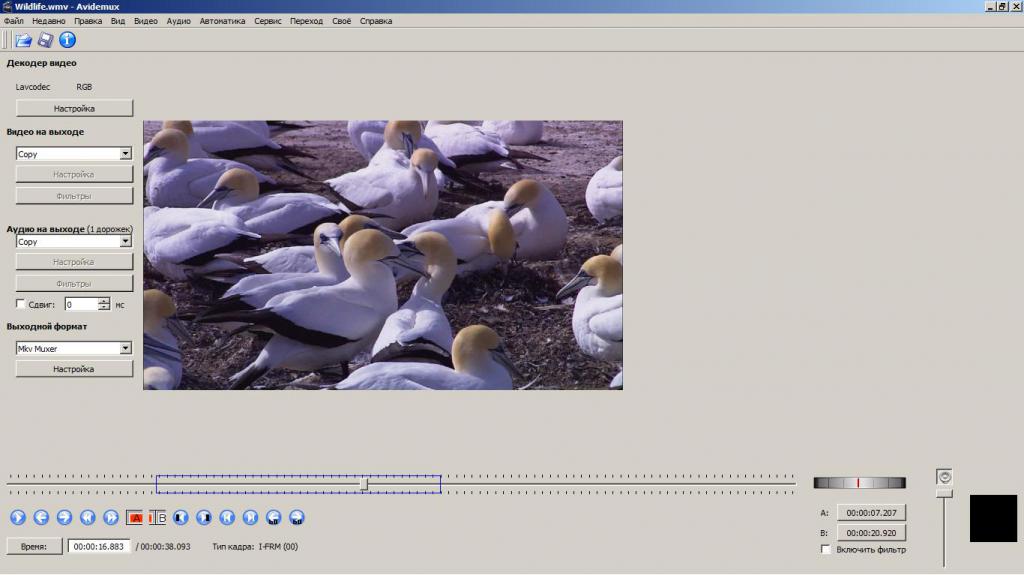
К недостаткам программы можно отнести необходимость выполнять одни и те же действия по несколько раз, если необходимо сделать из одного видео несколько роликов. К тому же в утилите приходится указывать не то, какие части начального файла следует сохранить, а те, которые будут удалены, что не всегда удобно.
Free Video Dub
Free Video Dub — простая программа, которая позволяет разделить длинное видео на части. Как разрезать видео на компьютере, используя эту утилиту?
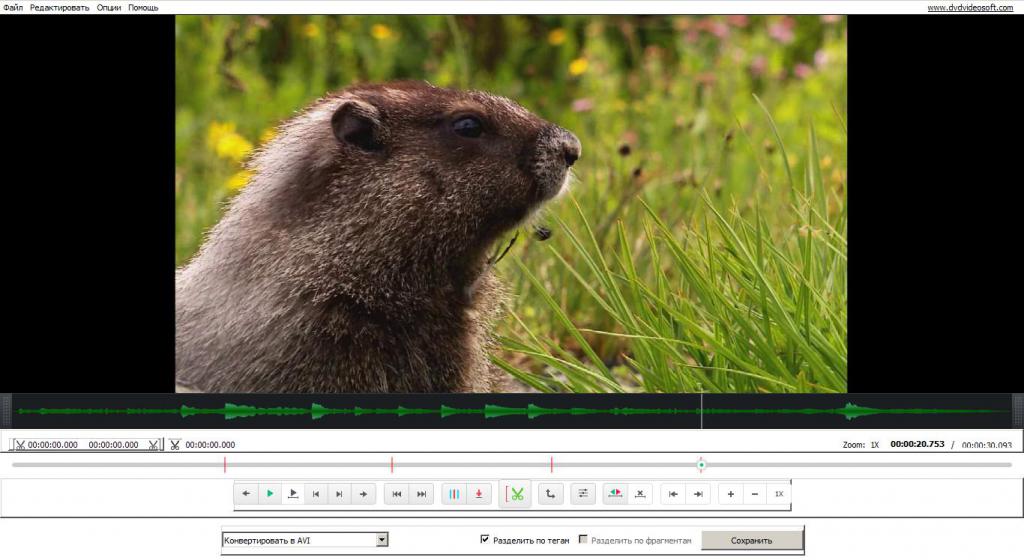
- Скачайте, установите и запустите приложение.
- В главном окне кликните по ссылке «Добавить файл».
- Выберите видео, которое хотите разделить.
- Если вы хотите разбить видео на отдельные фрагменты, переместите курсор в место, где должна быть выполнена разрезка, и кликните по иконке в виде стрелки, направленной вниз. После этого на временной шкале будет установлен маркер.
- Чтобы удалить часть видео из конечного видеоролика, переместите курсор на временной шкале в начало ненужного фрагмента и нажмите на иконку, на которой нарисованы ножницы. Затем таким же образом обозначьте конец ненужного эпизода.
- В нижней части окна в выпадающем окне выберите контейнер, в котором будет сохранен конечный ролик.
- Если вам необходимо разделить видео на несколько частей, установите галочку напротив текста «Разделить по тегам». Если же вы хотите удалить выделенную «ножницами» часть видео, то не устанавливайте никаких флажков.
- Теперь остается только кликнуть по кнопке с текстом «Сохранить», после чего выбрать формат конечного ролика и нажать на «ВВОД».
Киностудия Windows Live
«Киностудия Windows Live» — стандартное приложение, которое поставляется вместе с ОС Windows. Оно позволяет выполнять базовое редактирование видеофайлов.
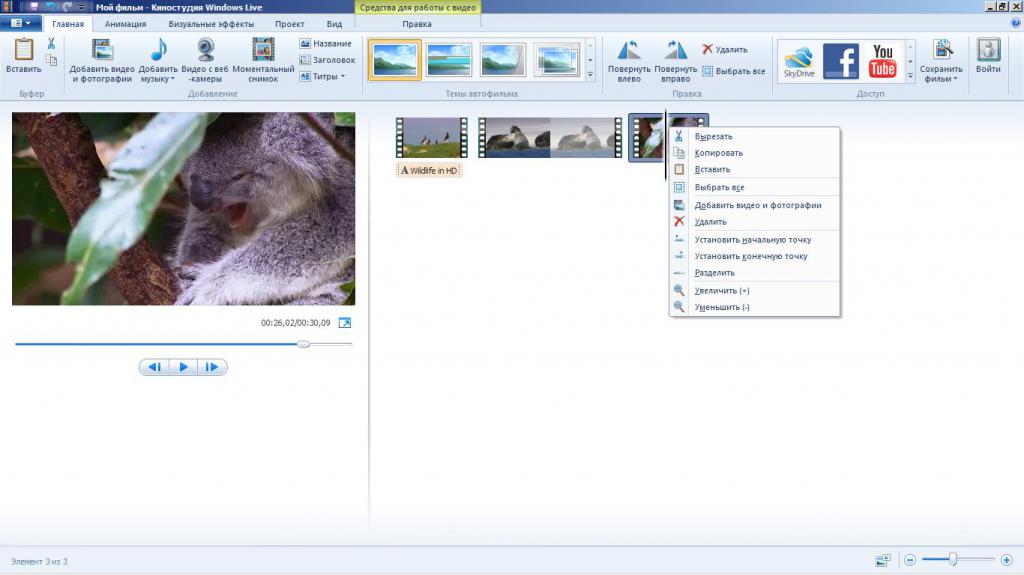
Как разрезать видео в «Киностудии»? Выполните инструкцию:
- Откройте приложение. Для этого кликните по кнопке с текстом «Пуск», а затем напишите название в строку поиска. После этого кликните по строке с надписью «Киностудия Windows Live».
- После открытия главного окна кликните по тексту «Добавить видео».
- Выберите файл, который хотите разрезать.
- Выполните воспроизведение до начала фрагмента, который впоследствии будет сохранен, или переместите курсор в нужное место на временном столе.
- Кликните правой кнопкой мыши по временной диаграмме и выберите пункт с текстом «Разделить».
- После этого выполните разделение в месте окончания эпизода.
- Кликните по фрагменту до сохраняемого эпизода и нажмите на «DEL». То же самое сделайте с фрагментом после эпизода, который должен быть извлечен из видео.
- Разверните меню, кликнув по левой верхней иконке. В нем переместите курсор на текст «Сохранить фильм», а затем выберите одну из предустановок качества. Если вы хотите выполнить тонкую настройку выходного формата, то в этом меню кликните по «Создать настраиваемый параметр».
- Укажите директорию для сохранения конечного файла и укажите его имя.
- Кликните по кнопке с надписью «Сохранить».
Как разрезать видео в «Киностудии», если из одного файла следует сделать несколько с разным временем начала и конца эпизодов? Простого способа сделать это нет. Все действия, описанные выше, придется выполнять для сохранения каждого отдельного фрагмента.
Источник: fb.ru